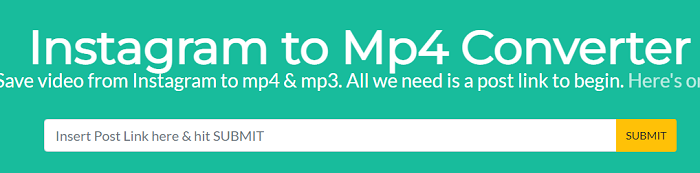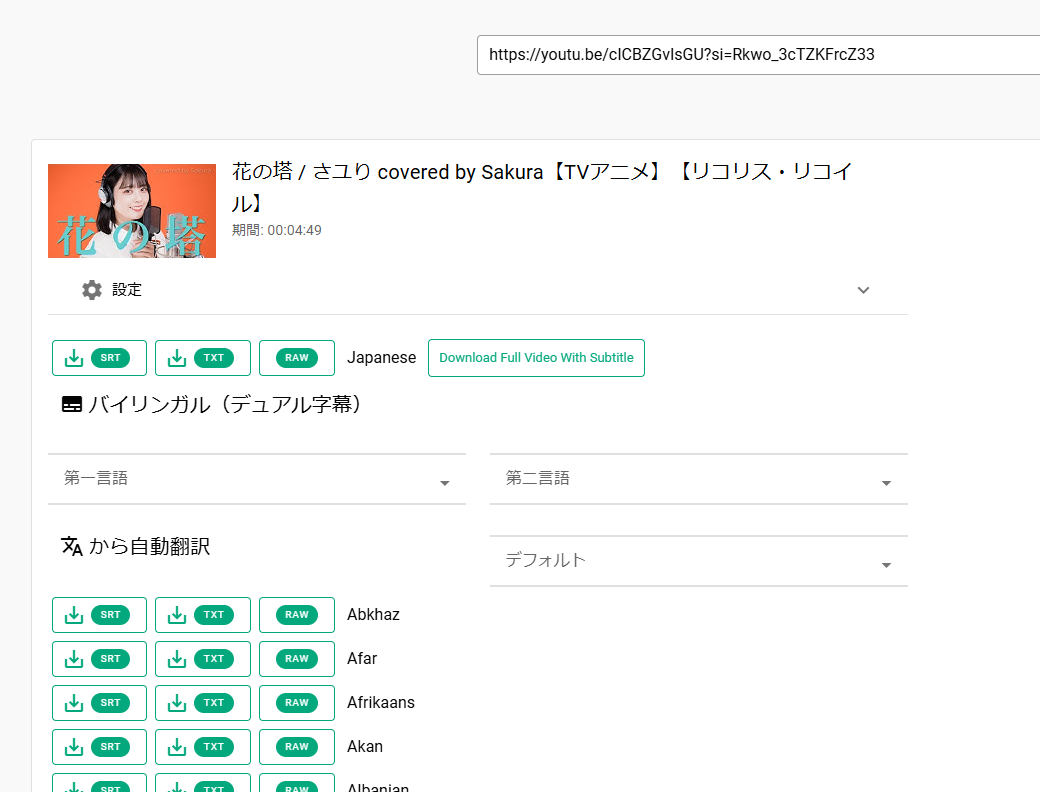-
![]()
Tioka
Tioka、社内一番の電子機器マニアです。小さい頃から、パソコン、携帯電話、ゲーム機、デジカメなどに非常に興味を持ち、新しいモデルが発売されたらすぐ手に入れたいタイプです。2017年からEaseUS Softwareに加入し、大興味をもって日本のユーザーにITに関するナレッジを紹介しています。現在、データ復元、データバックアップ、ディスククローン、パーティション・ディスクの管理、または、PC引越しなどの分野に取り組んでいます。日本の皆様がよくある問題を収集し、様々なパソコンエラーの対処法、データ復元の方法、SSD換装の方法やディスクの最適化方法などについて、数多くの記事を書きました。現時点(2019年8月21日)まで、彼が書いた記事の閲覧数はなんと550万回に突破!つまり、日本のユーザーは、合計5,500,000回彼の記事を読んで問題を解決しました。仕事や記事作成以外、彼は大部分の時間をタブレット・スマホを弄ること、ゲーミングなどに使っている男の子です。…詳しくは... -
![]()
Yiko
Yicoは、広大出身のパソコン知識愛好家で、パソコンに非常に精通しています。大学時代から定期的に女性向けのオンラインIT知識勉強会に参加して、いろいろなIT知識や技術を習得しました。彼女は、2020年からEaseUSファミリーの一員になりました。現在、データ復元、データバックアップ、パーティション管理、オーディオとビデオ編集などの分野で活躍しています。 いつもユーザの立場に立って、ユーザーの問題を解決するために最適な解決策を提供します。今まで、彼女が執筆した記事の閲覧数は3000,000回を超えています。 また、彼女は撮影とビデオの編集にすごく興味を持っています。定期的にYouTubeに動画を投稿したこともあります。ちなみに、彼女は平野歩夢選手の大ファンです。平野歩夢選手みたいの自分の才能を活かし輝いている人間になりたいです。…詳しくは... -
![]()
Bower
Bowerは、日本に永久滞在の中国人で、リモートでEaseUSに記事を書いています。Bowerは、小学校の時に両親と一緒に日本に移住しました。東京の私大の情報学部を出て、現在、都内のIT系の会社で勤めています。アルバイトの筆者として、EaseUSのユーザーに有用な対策を提供して、ユーザーから評価を受けています。…詳しくは... -
![]()
kenji
地域:東京都千葉県詳しくは...
年齢:22歳
性別:男性
仕事:IT関係者… -
![]()
Harumoe
Harumoe、新卒として、2022年からEaseUSに入社しました。専門は日本語ですが、いつもパソコンなどの機器に興味を持ってきました。大学時代から今まで、ずっとコンピューターに関する知識を勉強しています。EaseUSに加入した後、より多くの専門知識を学ぶと同時にそれを生かして、言葉というツールを利用して、皆さんとコミュニケーションしたいと思っています。Harumoeは今、データ復旧、ディスク・パーティション管理、データバックアップ・クローンに関する記事の作成を担当しています。以上述べた分野で彼女は少しでも役に立ちたいです。仕事や記事作成以外に、Harumoeはアニメ漫画マニアで、ゲーム機(Switch)をいじることも大好きです。…詳しくは... -
![]()
さわこ
さわこが大学の時、専攻は日本語で、仙台に留学した経験があります。(ずんだシェイクおいしいですって)、2022年にEaseUSに入社しました。入社した理由はIT業界に興味があるそうです。今はデータ復旧、パーティション管理、データ移行などのことを猛勉強中。彼女が中学校の時からずっとリーグオブレジェンドというPCゲームをやっていて、スマホよりPCが好きだそうです。…詳しくは... -
![]()
NANAちゃん
NANAちゃんは小さいごろから、アニメや日本文化に大変興味を持っております。ですから、大学の専門を選ぶ時、迷わず、日本語を選びました。IT業界に興味があって、ITについて自分で勉強したことがあるので、2022年にEaseUSに入社しました。今NANAちゃんはデータ復元、データバックアップ、パーティション管理、オーディオとビデオ編集などの分野で活躍しています。NANAちゃんはいろいろな興味があり、新しい知識を学ぶことが好きです。2022年以前、NANAちゃんは声優の仕事をしたことがあります。ちなみに、自分で時々アニメ関係の動画を編集、投稿をしました。…詳しくは... -
![]()
WuYanG
四川省出身の舞阳は、大学で4年間日本語を勉強している。 中学生の時にいい日本語の歌を発見し、それがアニメの主題歌であることがわかり、日本のアニメを見始めたのがきっかけです。 徐々に日本語への興味も生まれてきた。 Easeusに入社してからは、ディスク・パーティション管理、データ復旧、データバックアップ・クローンなどのエキスパートとして、日本語で文章を書き、より多くの人の大切なデータの管理に貢献しています。ちなみに、バイクに乗るのが大好きで、ヤマハがtop1!…詳しくは...
目次
0 利用者 |
0分で読める
クイック解答:
試すべき最も信頼できる方法は、まずサードパーティのソフトウェアを使用してYouTube動画をダウンロードすることです。EaseUS Video Downloader)は、このツールは素晴らしく役立ちます。次に、WindowsまたはMacに組み込まれているビデオ編集ツールを使用して、特定のビデオ部分を保存します。
YouTubeビデオの一部をダウンロードする方法は想像より簡単です。
YouTube動画全体をダウンロードし、動画編集ツールを使用して必要な部分を切り取るか、オンラインのYouTubeカッターを使用してYouTube動画を編集し、最終製品をダウンロードすることができます。もちろん、動画の最高の部分だけを友達と共有したい場合は、YouTubeのクリップ機能を使用すると、ダウンロードせずに目的を達成できます。
この文章では、YouTube動画の一部を取得する3つの方法についての詳細なチュートリアルを紹介します。読み続けてください。
方法1.YouTube動画をダウンロードして自分で編集する
YouTubeは現在、世界で最も影響力のあるビデオプラットフォームであり、ユーザーはあらゆる種類のビデオをアップロードして視聴できます。ただし、何らかの理由で、YouTubeはビデオのダウンロードに開放されていません。YouTubeビデオの一部をダウンロードするには、まずYouTubeビデオ全体をダウンロードしてから、必要な部分を編集して取得します。この方法の利点は、いつでも編集して特定の部分を取得できることです。
🔎互換性
- Windows11/10/8.1/8/7
- 最新のmacOSと互換性あり
YouTube動画をコンピューターにダウンロードしたい場合は、サードパーティのソフトウェアを使用する必要があります。無料で使用できる動画ダウンローダー、EaseUS Video Downloaderをご紹介します。画質を落とさずに動画をダウンロードできるので、最高の動画を自分で間違いなくクリップできます。
無料ダウンロード Windows向け
安全ダウンロード
無料ダウンロード Mac向け
安全ダウンロード
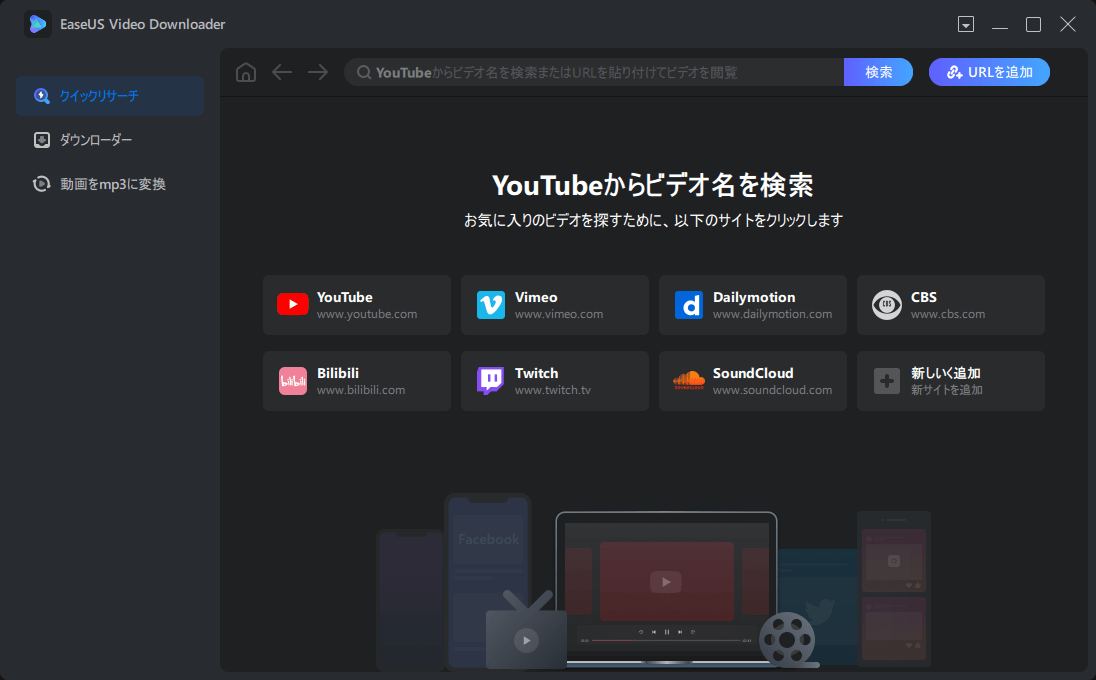
EaseUS Video Downloaderは、3倍高速なWindowsまたはMac用の4K/HDの無料YouTubeダウンローダーです。すべてのYouTube動画をキャプチャし、YouTubeプレイリスト、音楽、さらにはライブYouTubeストリーム全体を保存できます。
もちろん、EaseUS Video DownloaderはYouTube専用ではありません。Vimeo、Facebook、Twitchなど、あらゆるサイトからオンラインビデオをダウンロードできます。EaseUS Video Downloaderは単なるビデオダウンローダーであるだけでなく、YouTubeビデオをMP3に変換するコンバーターも内蔵しています。ビデオから対応のオーディオを直接抽出し、MP3形式でデバイスに保存できます。
EaseUS Video Downloaderの特徴:
- HD/4Kビデオダウンローダー
- 組み込みブラウザのオファー
- 30倍高速のダウンロード速度
- 一括ダウンロード
- ダウンロード中にプレビュー
- MP3をダウンロードするか、ビデオをMP3に変換します
無料ダウンロード Windows向け
安全ダウンロード
無料ダウンロード Mac向け
安全ダウンロード
EaseUS Video Downloaderを使用してYouTube動画をダウンロードし、その一部を自分でクリップするための手順を紹介します。
ステップ1. PC で EaseUS Video Downloader を起動します。出力形式(ビデオ・音声)と品質(最高・8K・4K・1080Pなど)を選択します。

ステップ2. ダウンロードしたいYouTube動画のURLをコピーし、「リンクをペーストする」をクリックして続行します。

ステップ3. ダウンロードが完了したら、「完成」をクリックしてダウンロードした動画を確認してください。

Tips:YouTube動画を観ながらダウンロードすることも可能です!

免責事項:著作権で保護されたコンテンツをダウンロードし、許可なく商業目的で使用することは違法です。ビデオをダウンロードする前に、ソースが著作権で保護されているかどうかを確認することをお勧めします。
ステップ5.これで、使用しているコンピュータシステムのツールを使用して、保存したいYouTubeビデオの一部だけをクリップできます。
- 💻Windowsユーザーの場合:
ダウンロードしたYouTubeビデオをWindowsの組み込みツール「フォト」で開きます。
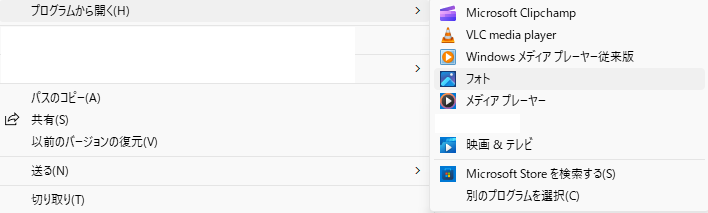
「ビデオトリム」ボタンをクリックし、ビデオタイムラインをドラッグアンドドロップして、YouTubeビデオの必要な部分を保持します。
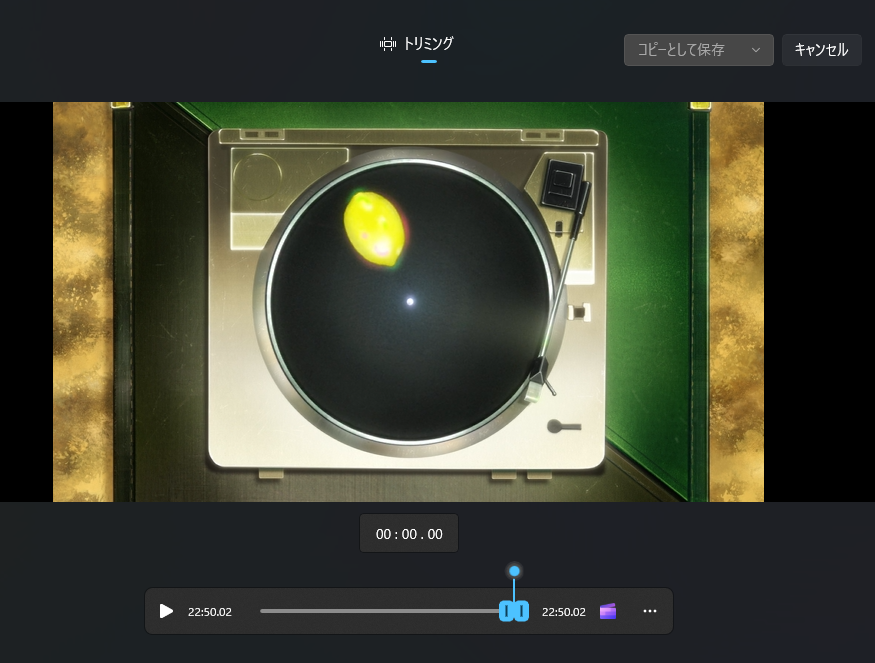
- 💻Macユーザーの場合:
ダウンロードしたYouTubeビデオをMacのiMovieで開きます。白い垂直線をドラッグして、ビデオをトリミングしたい正確なポイントまで移動します。
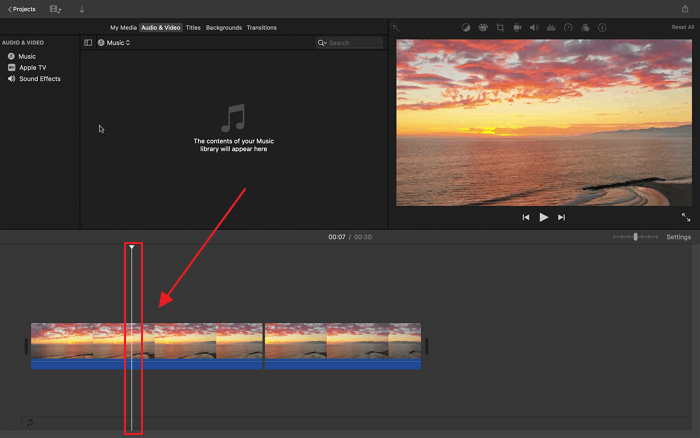
Command(⌘)+Bキーを押してビデオを2つの部分に分割します。そして、YouTubeビデオの必要な部分を保存します。
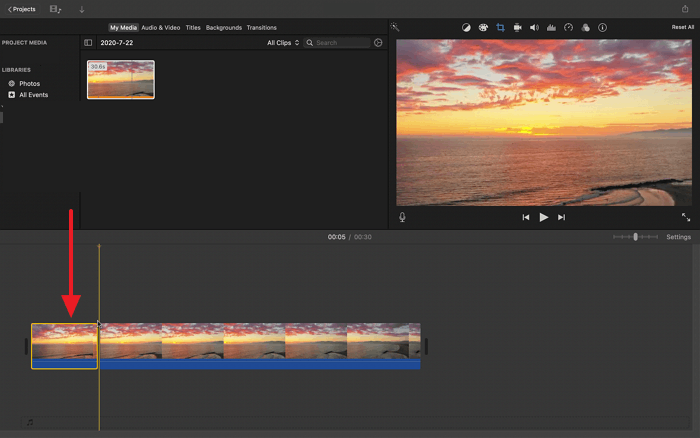
方法2.オンラインYouTube動画クロッパーでYouTube動画の一部をダウンロードする
オフラインビデオダウンローダーを使用してYouTubeビデオ全体をダウンロードするだけでなく、オンラインYouTubeカッターとトリム機能を使用することもできます。このツールは、指定したURLに基づいてYouTubeビデオを即座にキャプチャし、オンラインビデオトリミングができます。必要なYouTubeビデオコンテンツの一部を切り取った後、ビデオをエクスポートしてPCに保存できます。
現在、多くのオンラインYouTubeカッターがあり、使用したいツールを自由に選択できます。以下では、YouTubeビデオの一部をダウンロードするためにKapwing Video Editorを使用します。
ステップ1.Kapwing Video EditorのWebサイトを開き、ボックスにYouTubeビデオのURLを入力します。Enterキーを押します。
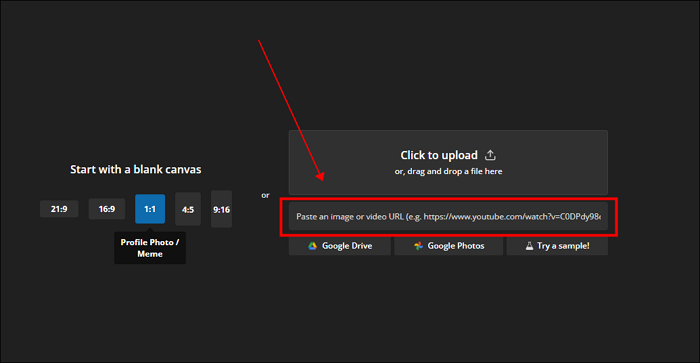
ステップ2.YouTubeビデオ全体が読み込まれたら、右側の「Trim」ボタンをクリックします。
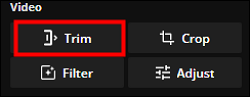
ステップ3.ビデオのトリミングツールウィンドウがポップアップ表示されます。左と右のスライダーを調整するか、ビデオのタイムラインを設定して、保持するビデオコンテンツを決定します。
ステップ4.変更を有効にするには、「Trim」ボタンを押します。
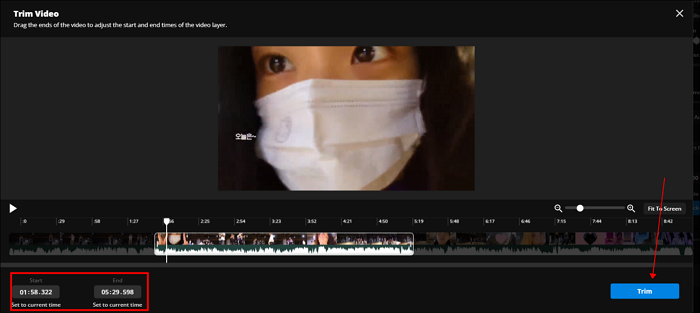
ステップ5.右上隅にある「Export Project」ボタンをクリックします。形式と解像度を選択したら、「Export」オプションをクリックして、YouTubeビデオの一部を保存します。
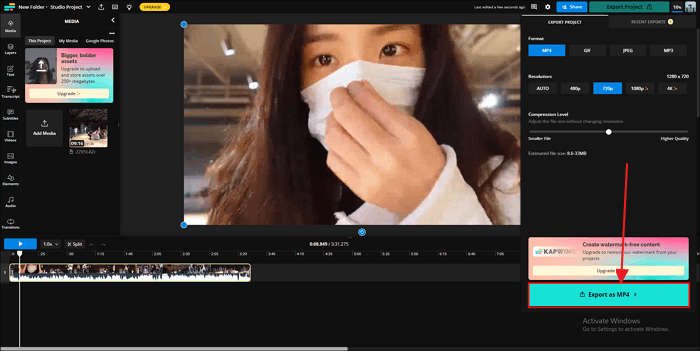
ただし、多くのYouTubeカッターでは、現在、無料でダウンロードできるのは低品質のYouTube動画のみに注意してください。
たとえば、Kapwingを見てみましょう。透かしなしで1080pまたは4kのビデオをエクスポートしたい場合は、まずメールでKapwingにサインインし、設定された価格でワークスペースをアップグレードする必要があります。
また、ネットワークの状態により、ほとんどのYouTubeカッターは応答速度とダウンロード速度が遅いです。
したがって、YouTubeビデオの一部を高解像度でより高速にダウンロードしたい場合は、EaseUS Video Downloaderを選択するのが良い方法かもしれません。
方法3.YouTubeの組み込み機能を使用してビデオクリップを共有する
YouTube動画から特別なクリップをキャプチャして友達と共有したいだけなら、ダウンロードする必要はありません。お互いのコミュニケーションや共有を容易にするために、YouTubeは独自のクリップ機能を提供しています。サードパーティのソフトウェアをダウンロードする必要はなく、他のWebサイトが提供するビデオ編集ツールを使用する必要もありません。YouTube動画の再生ページで簡単に目的を達成できます。
ステップ1.YouTubeビデオの再生ページを開きます。「クリップ」ボタンを見つけてクリックします。
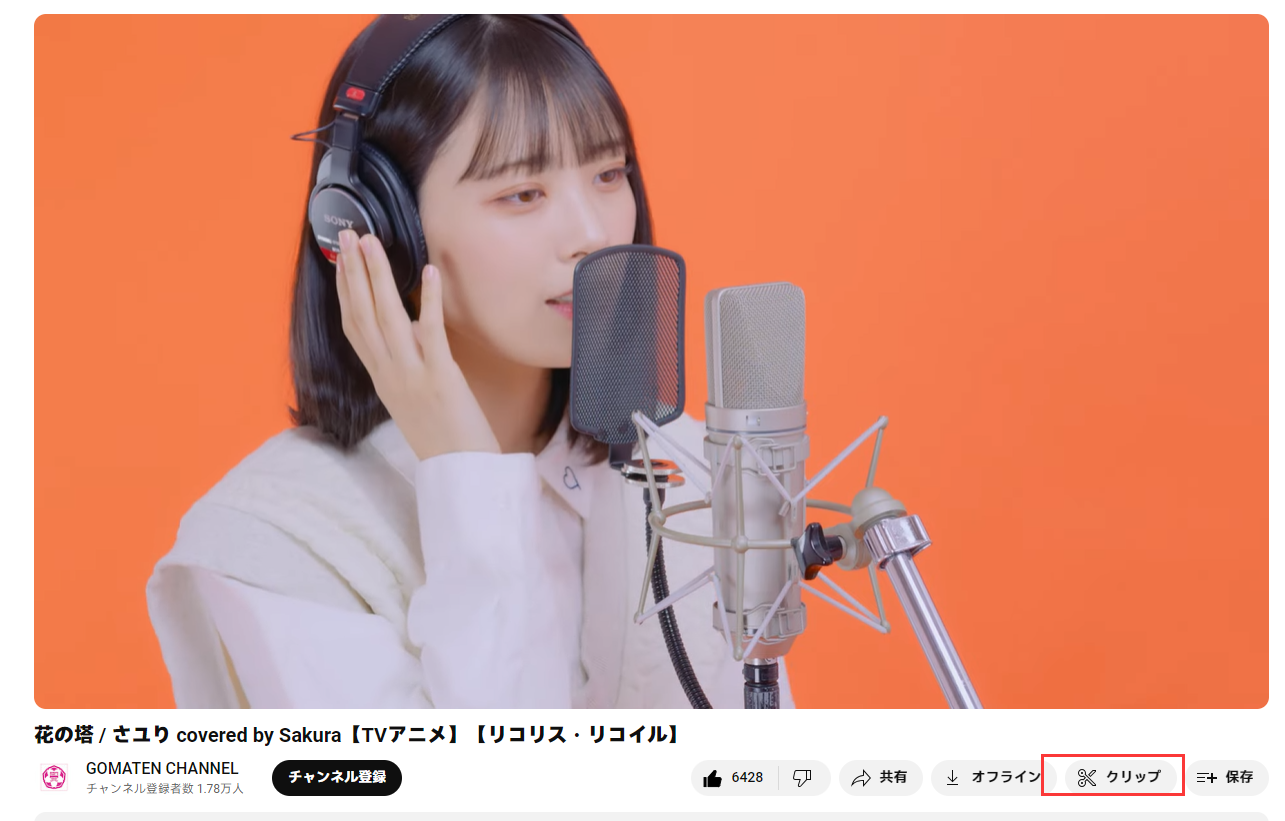
ステップ2.クリップの作成ウィンドウがポップアップ表示されます。ここにビデオのタイムラインが表示されます。青いボックスをドラッグするか、上に特定の秒数を入力して、保持するビデオコンテンツの範囲を決定できます。
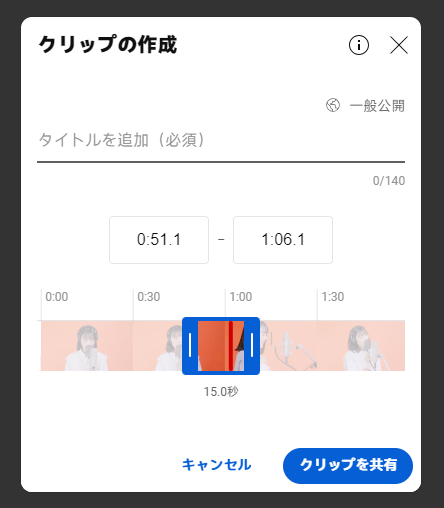
ステップ3.「クリップを共有」ボタンをクリックします。YouTubeは選択したクリップのURLを提供するので、そのURLを友達に送信したり、クリップを他のソーシャルメディアプラットフォームに直接共有したりできます。
この操作はYouTubeによって公式にサポートされており、YouTubeの規約に違反していないため、心配せずに試すことができます。
まとめ
YouTube動画の一部をダウンロードするにはどうすればいいですか?この投稿では、この問題を解決するための3つのソリューションを紹介しています。オンラインのYouTubeカッターやYouTubeのクリップ機能に頼るよりも、安定性、機能性、信頼性の点を考え、EaseUS Video Downloaderが実際に最適な選択肢です。最も重要なことは、動画のダウンロードプロセスが元の動画品質で行われるため、編集後に動画がぼやけることがないことです。下のボタンで試してみてください。
無料ダウンロード Windows向け
安全ダウンロード
無料ダウンロード Mac向け
安全ダウンロード
よくある質問
1.YouTube動画の一部を切り取る方法はありますか?
はい、YouTube動画の一部をクリップする方法はあります。以下の手順に従ってください。
ステップ1.EaseUS Video Downloaderなどのビデオダウンローダーを使用して、YouTubeビデオを取得します。
ステップ2.使用しているパソコンの組み込みプログラムを使用して、ダウンロードしたYouTubeビデオを開きます。Windowsの場合はフォト、Macの場合はiMovieを使用できます。
ステップ3.ビデオエディタを使用してビデオをトリミングします。これで、YouTubeビデオのクリップを取得できます。
2.YouTubeから短いビデオをダウンロードできますか?
はい、YouTubeから短い動画をダウンロードできます。EaseUS Video Downloaderは、YouTube短い動画をダウンロードできる無料のソフトウェアです。内蔵ブラウザを使用してYouTubeウェブサイトで短い動画を検索したり、URLを検索してボタンを押してダウンロードしたりできます。